من خلال ما شرحته سابقا فاني اعتقد انك عرفت بعض مكونات بيئة عمل PHP فلقد ذكرت إن PHP تحتاج إلى مخدم يحتوي على مترجم لغة PHP والشيء الذي لم اذكره هو إننا سنحتاج إلى محرر نصوص أو بالأحرى محرر اكواد برمجية.
1- المخدم:
آمل إني لم اسبب لك صدمة حتى الآن, لحسن الحظ هناك مخدمات من نوع آخر وهي برامج يتم تثبيتها على حاسوبك لتقوم بعمل المخدم الحقيقي يسمى هذه النوع من المخدمات ﺒ( السيرفر المحلي) وبعض هذه المخدمات مفتوحة المصدر (أي مجانية) لذا لا تجزع, لن تحتاج لأي فلس لتتعلم البرمجة, وهذا حتما من مزايا PHP.
المخدم الذي ستقوم بالعمل عليه هو Apache وهو برنامج مبيت في حزمة XAMPP ويتوفر مجانا على موقع http://www.ApacheFriends.org .
أن ApacheFriends هي مؤسسة غير ربحية قام فريقها بجمع لغة PHP ومخدم Apache وقواعد بيانات من نوع MySQL وبعض الإضافات مثل برامج دعم اكواد الجافا سكربت وتطبيق بريد الكتروني وغيرها من الإضافات الضرورية للمبرمج.
وهناك نسخ خاصة بكل نظام, كما يتوافر بثلاث أنواع Lite و Full و Add-Ons, إصدار XAMPPLite هي نسخة من حزمة XAMPP ولكنها تحتوي على إضافات قليلة جدا ولا تلبي بعض متطلبات اغلب المبرمجين, أما نسخة Add-Ons فهي الإضافات التي يمكن تنزيلها منفردة وتثبيتها حسب الرغبة, وبالنسبة للنوع XAMPPFull فهي نسخة كاملة الإضافات وهي ما ستقوم بتنزيلها.
قم بالذهاب إلى الرابط http://www.apachefriends.org/en/xampp-windows.html#641 , بعد أن تفتح الصفحة ستشاهد صفحة تحميل الحزمة وعند النزول إلى الأسفل ستشاهد الصورة أدناه
هذا هو القسم الخاص بتحميل XAMPP الإصدار 1.7.3 للويندوز وكما ترى في خانة content تظهر الإضافات التي يحتوي عليها XAMPP ومنها المخدم Apache وقواعد البيانات من نوع MySQL و PHP الإصدار 5.3.1 , قم بالضغط على صيغة EXE كما هو مبين بالصورة.
تثبيت XAMPP على Windows
بعد قيامك بعملية التحميل اذهب إلى الملف التنفيذي وقم بفتحه, ستلاحظ بدء تثبيت حزمة XAMPP.
هنا تظهر لك نافذة لاختيار اللغة التي سيرشدك المثبت بها, قم باختيار اللغة الانجليزية نظرا لعدم وجود اللغة العربية.
بعد ذلك ستظهر لك نافذة الترحيب, اضغط على Next.
في هذه الخطوة, افضّل أن تترك المسار كما هو (C:\xampp) واضغط Next.
بعدها ستظهر لك نافذة تطلب منك تحديد بعض الاختيارات مثل هل تريد وضع اختصارا على سطح المكتب و إنشاء مجلد في القائمة start.
وكذلك يحتوي القسم SERVICE SECTION على الخدمات التي تريد تثبيتها مع الحزمة أو إن كنت تريد تثبيتها كخدمة مبيتة بالحاسوب, قم بتحديد الخيارات جميعها كما هو أدناه ثم اضغط Install.
بعد ذلك سيبدأ المثبت بفك ضغط الملفات وتثبيت الخدمات, يستغرق ذلك عدة ثواني.
بعد أن تتم عملية فك ضغط الملفات ستظهر شاشة سوداء تقوم بتغيير إعدادات الحزمة حسب النظام الذي تستعمله.
ستظهر بعدها عملية التحقق من المنافذ ثم نافذة جديدة لتشغيل المخدم بعد ذلك ستختفي آليا وتظهر نافذة تخبرك بانتهاء التثبيت, اضغط على OK ثم بعد ظهور رسالة أخرى تخبرك ما إذا كنت تريد البدء باستخدام لوحة التحكم اضغط Yes ثم اضغط Finish.
تم الانتهاء من تثبيت الحزمة متضمنة جميع الخدمات المرفقة وستبدأ لوحة التحكم بالعمل.
تمنحك حزمة XAMPP قدرة التحكم بالمخدم وقواعد البيانات والخدمات الأخرى وتغيير إعداداتها من خلال مفهوم واجهة المستخدم الرسومية GUI (تُلفظ: Gooey) مما يسهل عملية اختبار الصفحات وتشغيل/إيقاف تشغيل خدمات الحزمة بسهولة.
كما ترى في لوحة التحكم تحتوي على العديد من الأزرار, ففي القسم Modules هناك الإضافات البرمجية وأزرار التحكم بها في خانة Svc (Services) كما ترى فهي مؤشرة بالنسبة لApache و MySQL و FileZilla (FileZilla هي خدمة نقل الملفات من والى المخدم) مما يعني إنها خدمات تم تثبيتها داخل الحاسوب, وبجانب أسماء هذه الخدمات هناك عبارة Running وهذا يشير إلى أنها تعمل الآن يمكنك إيقافها من خلال زر Stop الذي سيتحول إلى Start بعد ذلك أما عن بقية الأزرار:
Service: عند الضغط عليها تظهر نافذة يمكنك من خلالها تحديد XAMPP لتشغيله كخدمة مبيتة في النظام وكذلك الإضافات الموجودة ضمن هذه الحزمة.
SCM: أو (Service Control Manager) عند الضغط على هذا الزر ستظهر لك نافذة الخدمات الموجودة في الحاسوب يمكنك التحكم بها كإغلاق/تشغيل / إعادة تشغيل هذه الخدمات إلا إنني لا أنصحك بالتجربة إن لم تكن لديك خبرة في هذه الخدمات وعملها, فقد تتسبب بتعطيل بعض البرامج خلال عملها.
Status: وهذا الزر يقوم بعرض حالة الخدمات والرقم التعريفي الخاص بها ومنفذ الاتصال حيث توقم بعرضه في خانة الحالة أسفل هذه الأزرار.
Refresh: ويقوم هذا الزر بعملية تحديث للخدمات المفعّلة.
Explore: عند الضغط على هذا الزر يعرض لنا المجلد الذي يحتوي على الحزمة XAMPP.
Help: عند الضغط على هذا الزر ستظهر نافذة تشرح وظيفة كل عنصر في لوحة التحكم, كما يمكنك الضغط على زر Read me لمزيد من المعرفة.
Exit: للخروج من لوحة التحكم.


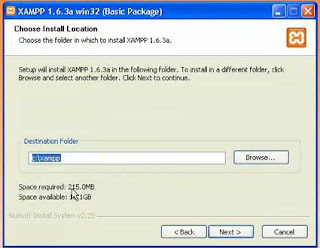




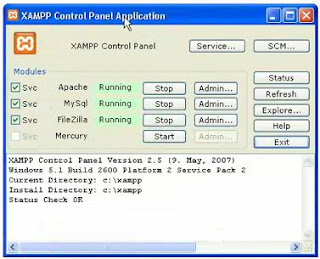
تعليقات